Analizele statistice fac parte din multe procese de afaceri și de producție. Vizualizarea seriilor temporale este deosebit de importantă pentru a identifica trendurile și a lua decizii pe baza unor informații solide. În acest ghid, îți voi arăta cum poți vizualiza grafic un șir temporal, în mod specific cifrele de producție, cu ajutorul Microsoft Excel. Astfel vei obține perspective valoroase asupra datelor tale și vei putea lua decizii informate.
Concluzii importante
- Reprezentarea grafică a seriilor temporale ajută la identificarea trendurilor și modelelor.
- Excel oferă numeroase posibilități de personalizare a diagramelor.
- Utilizarea liniilor de trend te poate ajuta să identifici devieri semnificative.
Ghid pas cu pas
Începe prin filtrarea datelor pentru a izola informațiile relevante din anul 2020 referitoare la lunile martie și aprilie. Asigură-te că marchezi corect coloanele cu cifrele de producție. Pentru a lucra eficient, selectează coloanele D și E și ține apăsat butonul Ctrl pentru a selecta și coloana I. Aceasta poate fi copiată printr-un clic dreapta.
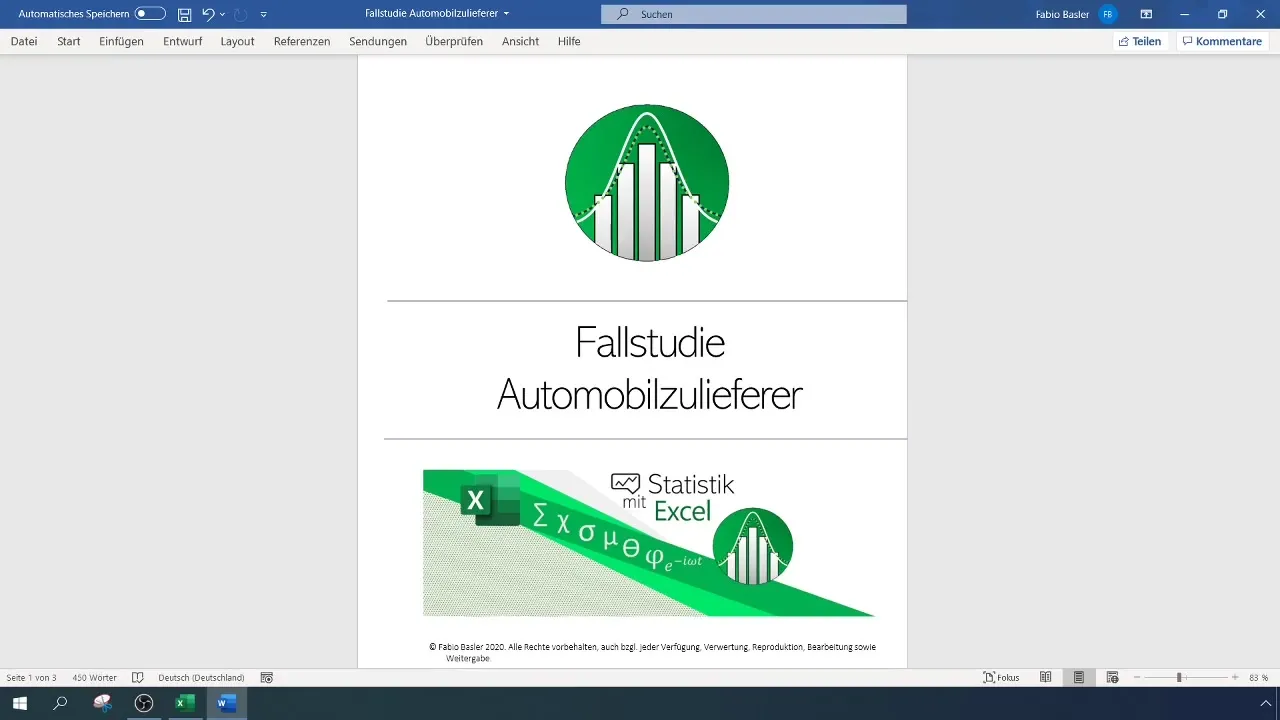
Inserează datele copiate într-un nou spațiu de lucru. Ai grijă ca noul spațiu de lucru să aibă spațiul necesar pentru a crea graficul.
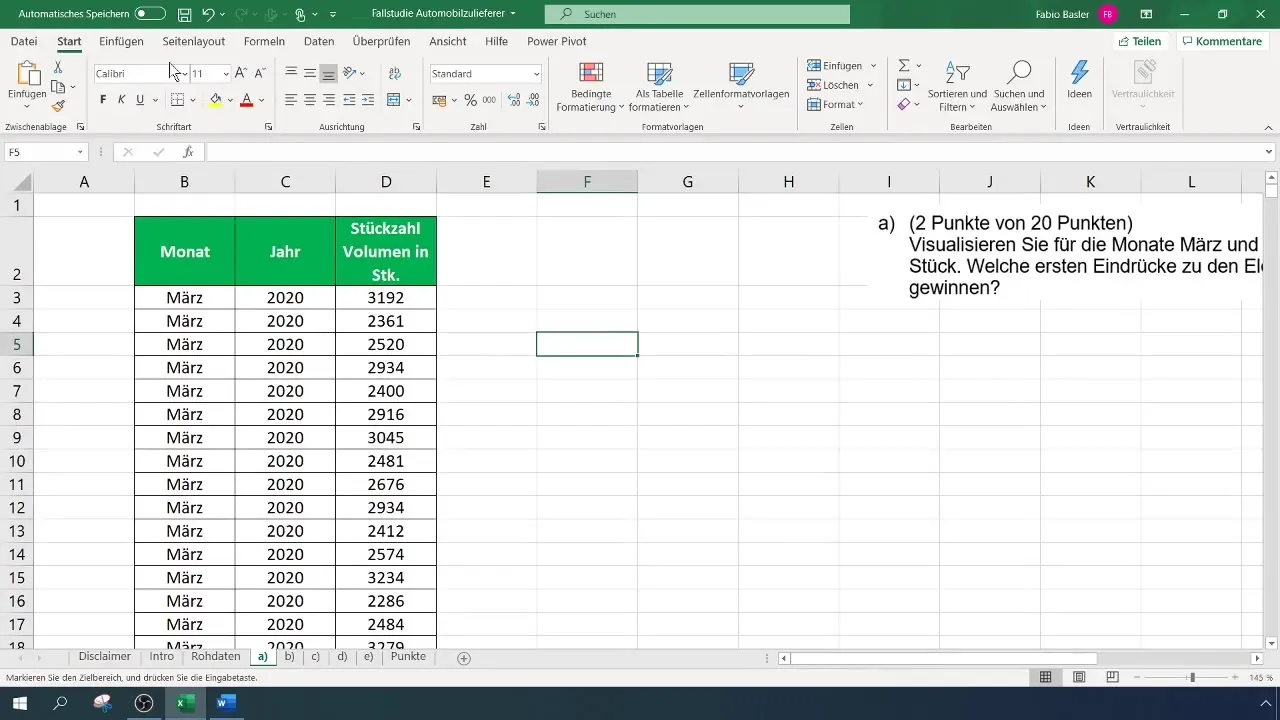
Acum este momentul să începi reprezentarea grafică. Mergi la bara de meniu și alege „Inserare”. Aici vei opta pentru un diagram linie 2D simplu. La început vei vedea un diagram gol, pe care îl vom personaliza ulterior.
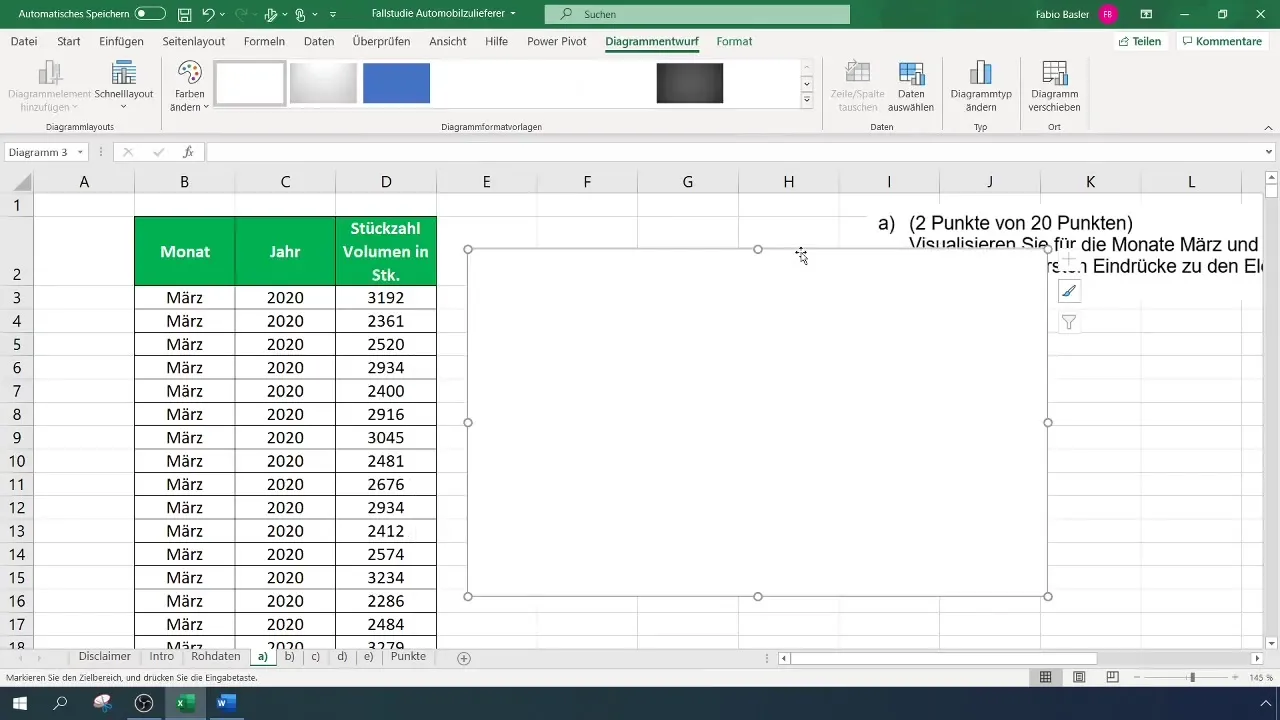
Pentru a îmbunătăți aspectul diagramului, poți schimba setările tipului de diagram pentru a se deosebi vizual de fundal. Poți alege, de exemplu, o schemă de culori mai închisă.
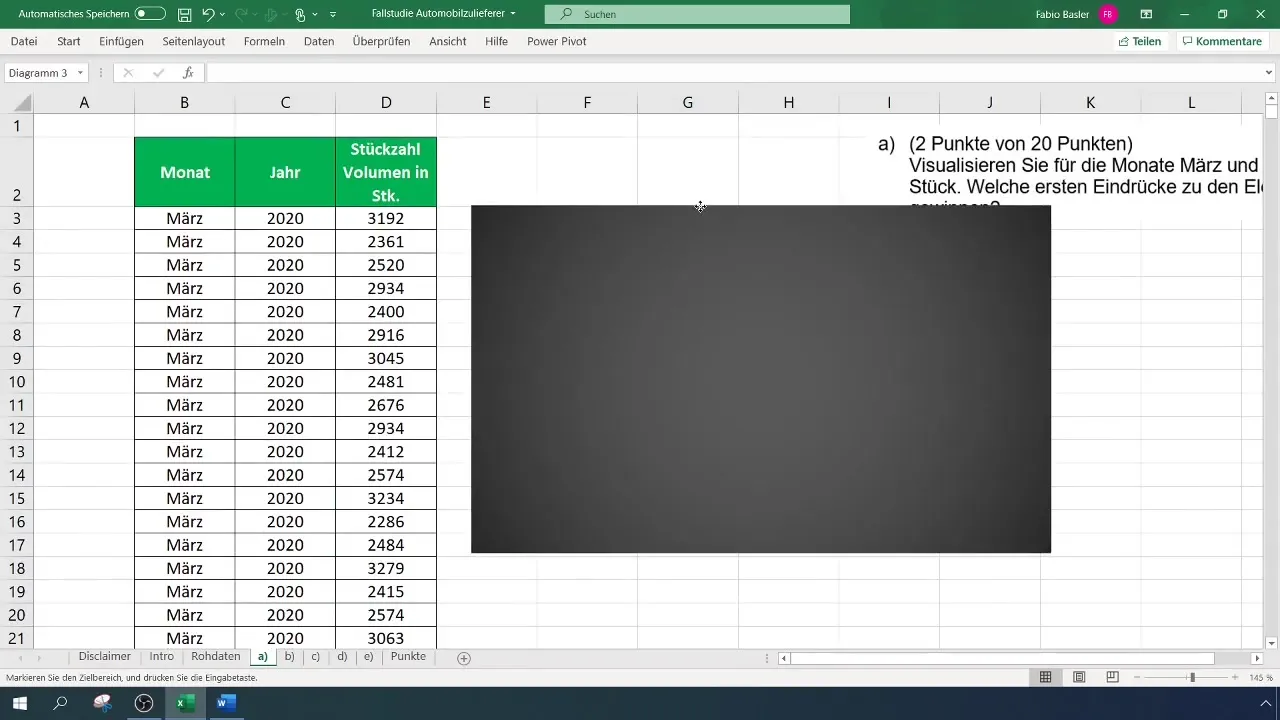
Acum este momentul să integrezi datele tale în diagram. Fă clic dreapta pe diagram și alege „Selectare date”. Adaugă o nouă serie de date și indică primul nume și valorile. Dă clic pe simbol pentru a selecta cifrele de producție și a le transpune în diagramă.
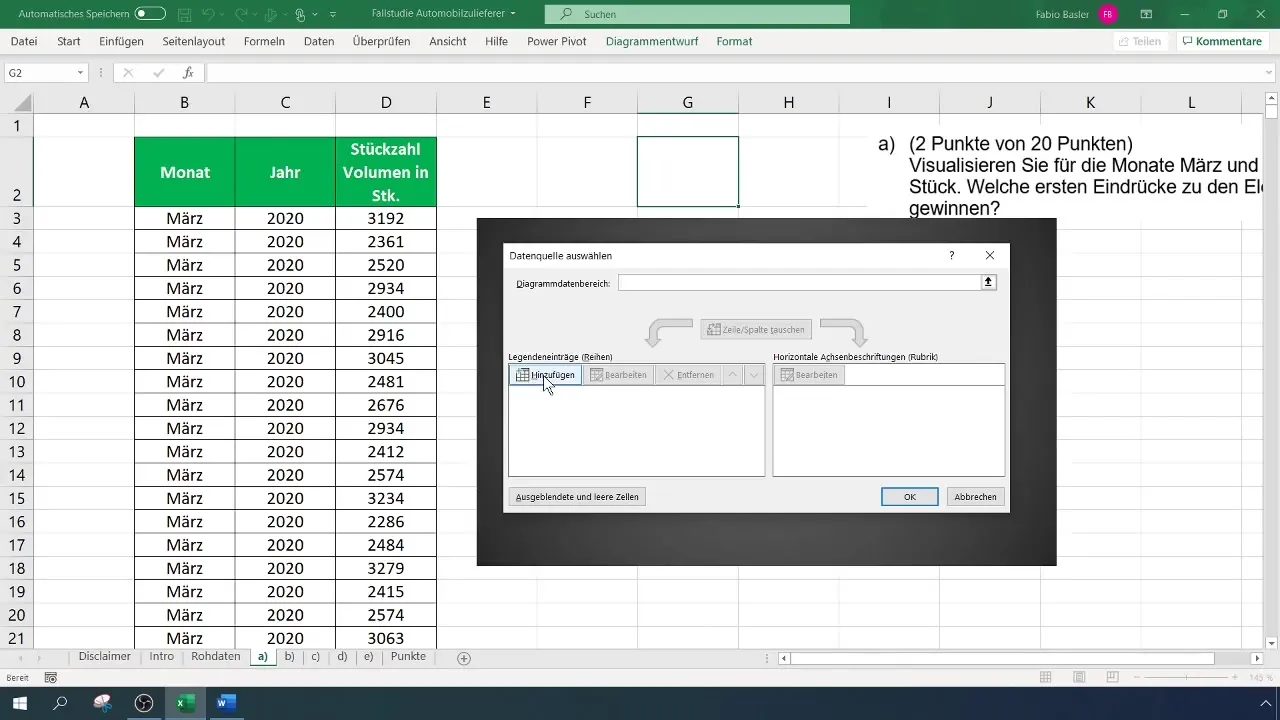
Pentru a optimiza axele diagramului, este important să afișezi valorile minime și maxime. Folosește funcția Excel „=MIN.EGAL()” pentru a identifica valoarea minimă de producție. Aceasta îți va oferi o primă indicație cu privire la cifrele de producție cele mai mici din anul 2020.
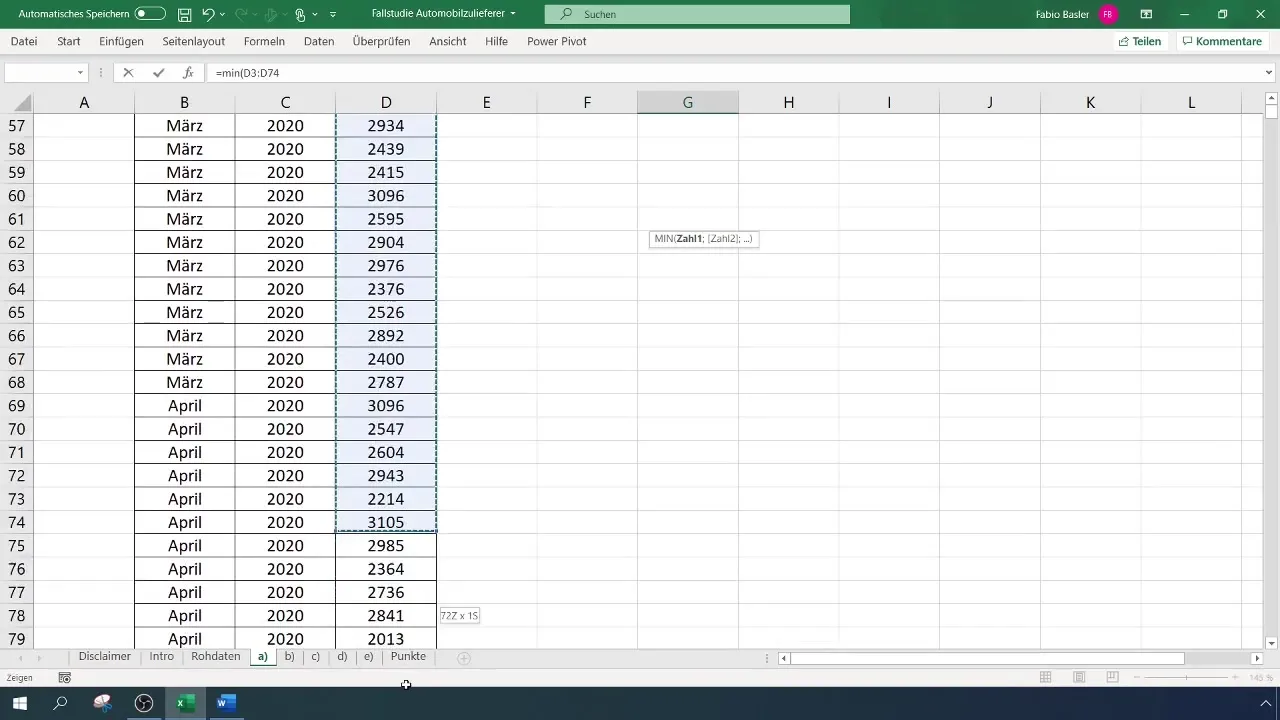
Pentru a afișa valoarea maximă a producției, folosește funcția „=MAX.EGAL()”. Aceasta te va ajuta să identifici cifrele de producție cele mai mari, astfel încât să poți ajusta axele corespunzător.
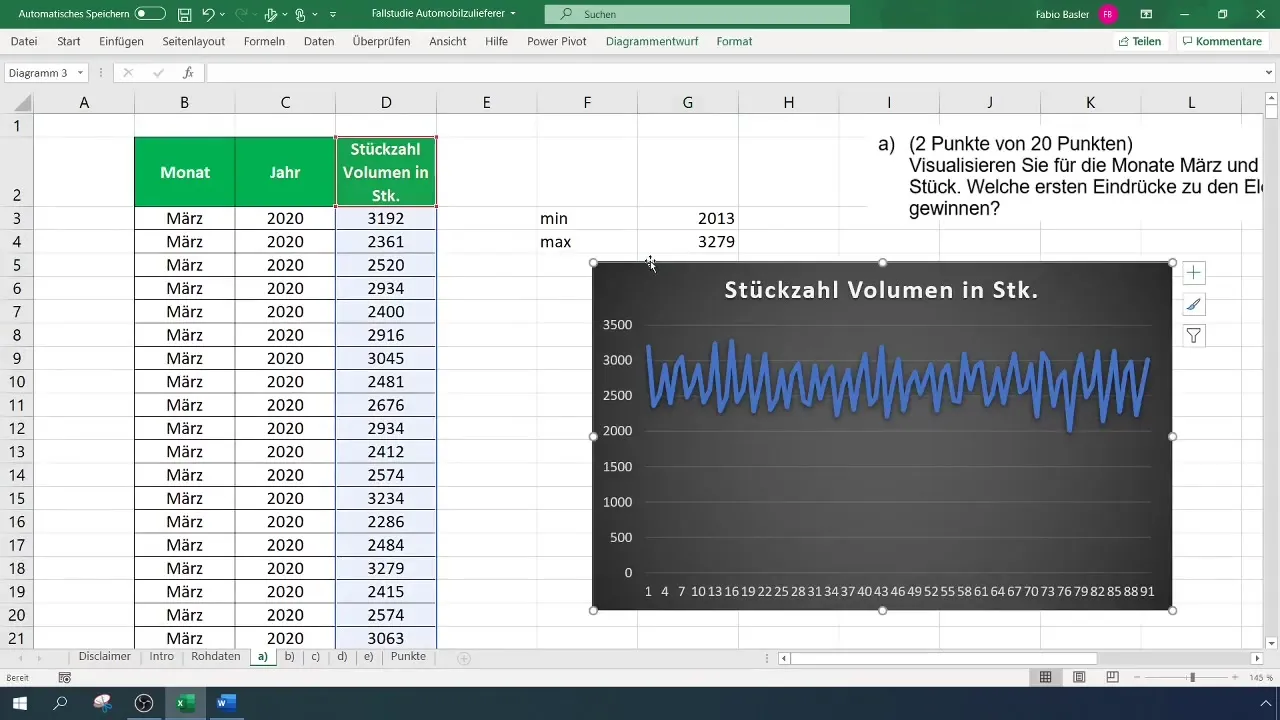
Mergi la axa stângă a diagramului, fă clic dreapta și alege „Formatare axa”. Aici poți seta, de exemplu, valoarea minimă la 2000 și să reduci valoarea maximă la 3300.
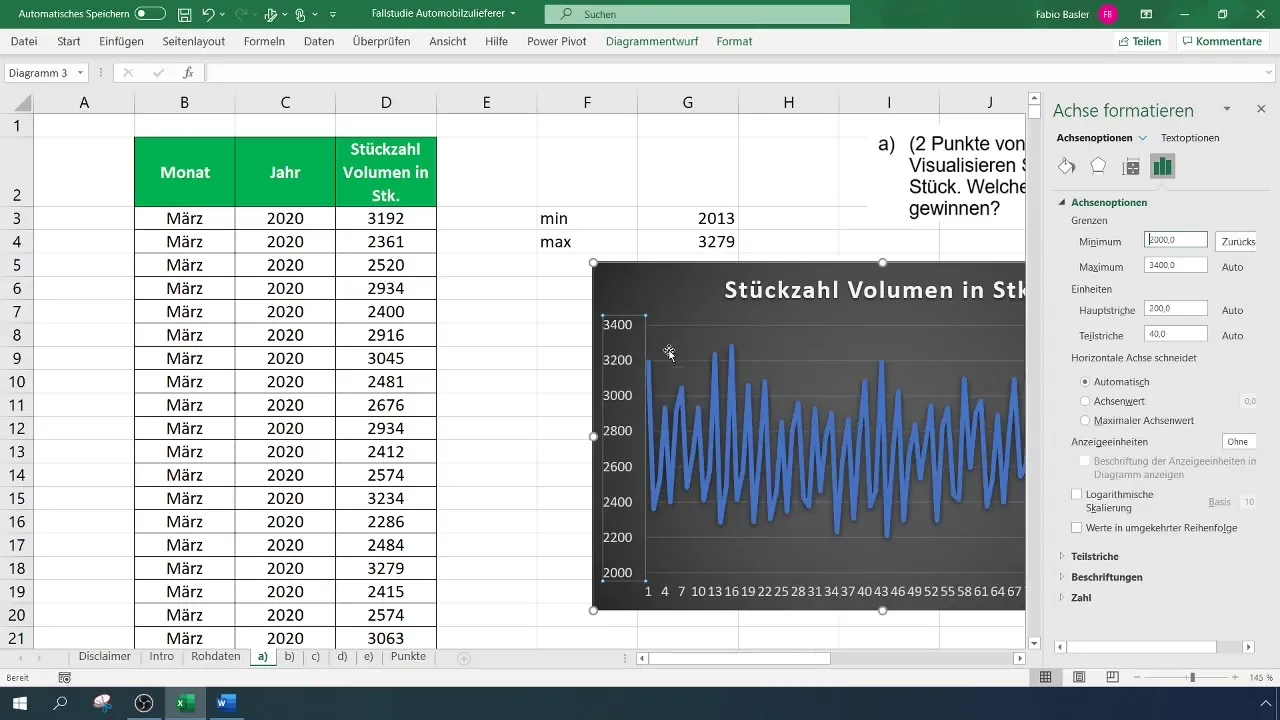
Următorul pas constă în ajustarea axei x, adică abscisa, pentru a evidenția clar datele. Poți afișa datele de la mai multe momente în timp pentru a putea urmări evoluția mai bine.
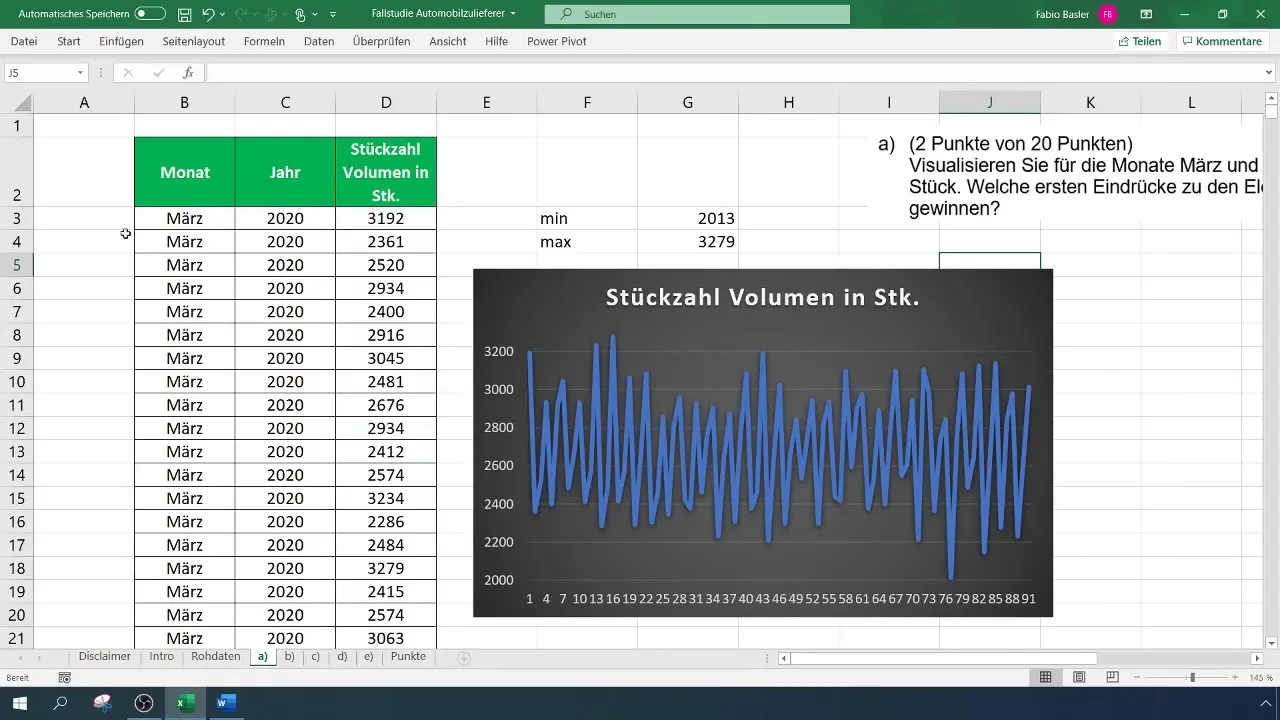
Pentru a reprezenta corect durata și evoluția, mută diagramul spre dreapta astfel încât să existe suficient spațiu pentru cele 91 de puncte de observație. Acest lucru te va ajuta să obții o perspectivă clară asupra datelor tale.
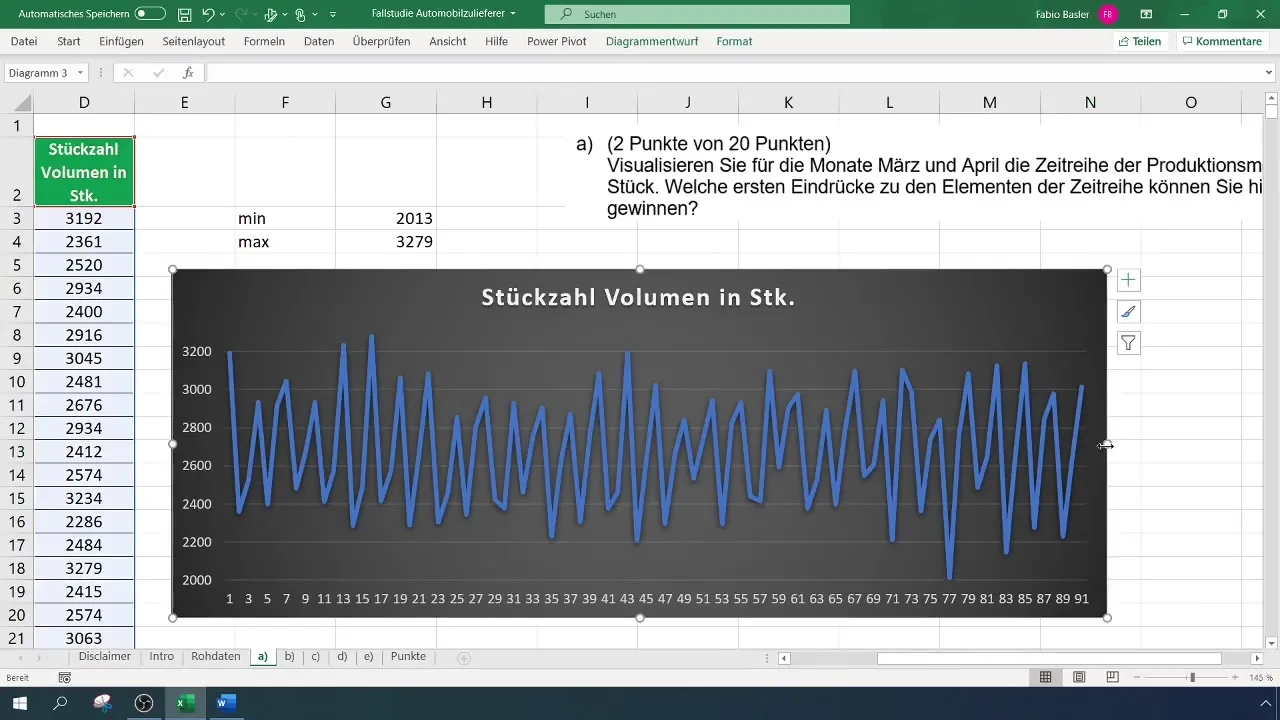
Una dintre cele mai importante concluzii din vizualizarea ta ar putea fi privirea asupra tendințelor. Adaugă o linie de trend pentru a identifica o evoluție stabilă și pentru a vedea cum sunt distribuite cifrele de producție de-a lungul timpului.
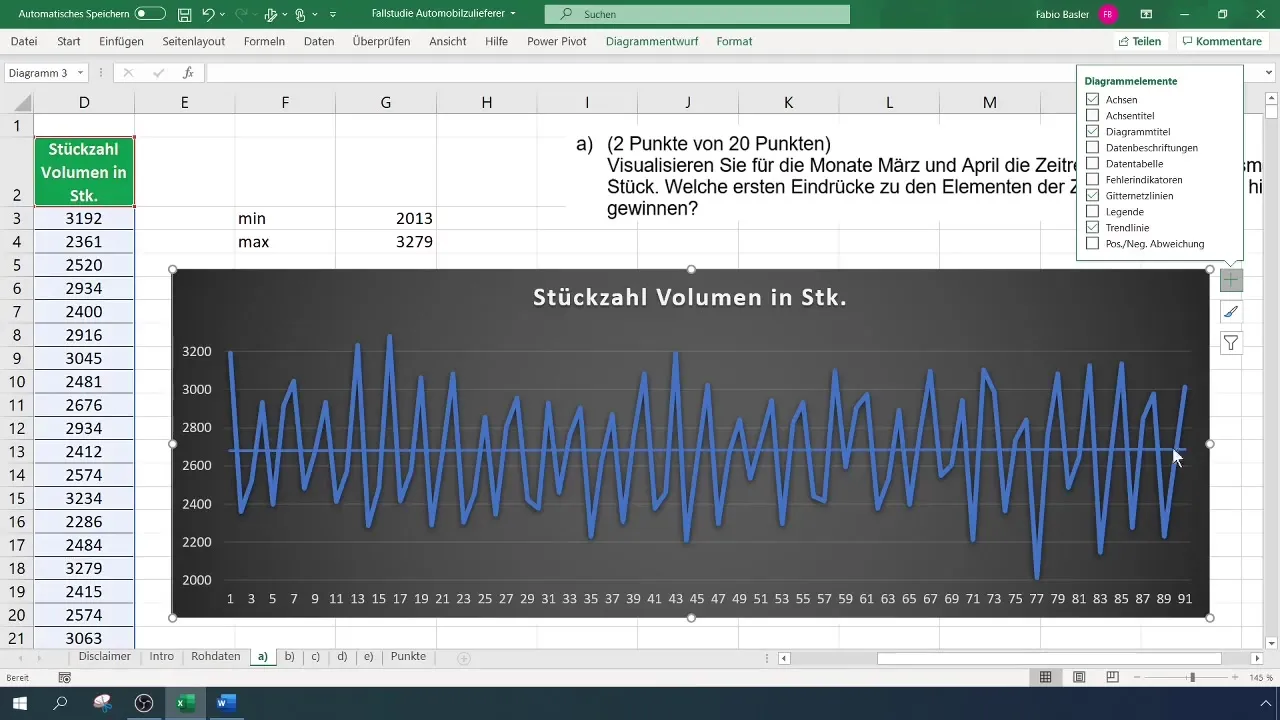
În plus, poți extinde opțiunile liniei de tendință pentru a afișa formula și coeficientul de determinare. Aceste informații te ajută să obții o înțelegere mai profundă a datelor tale.
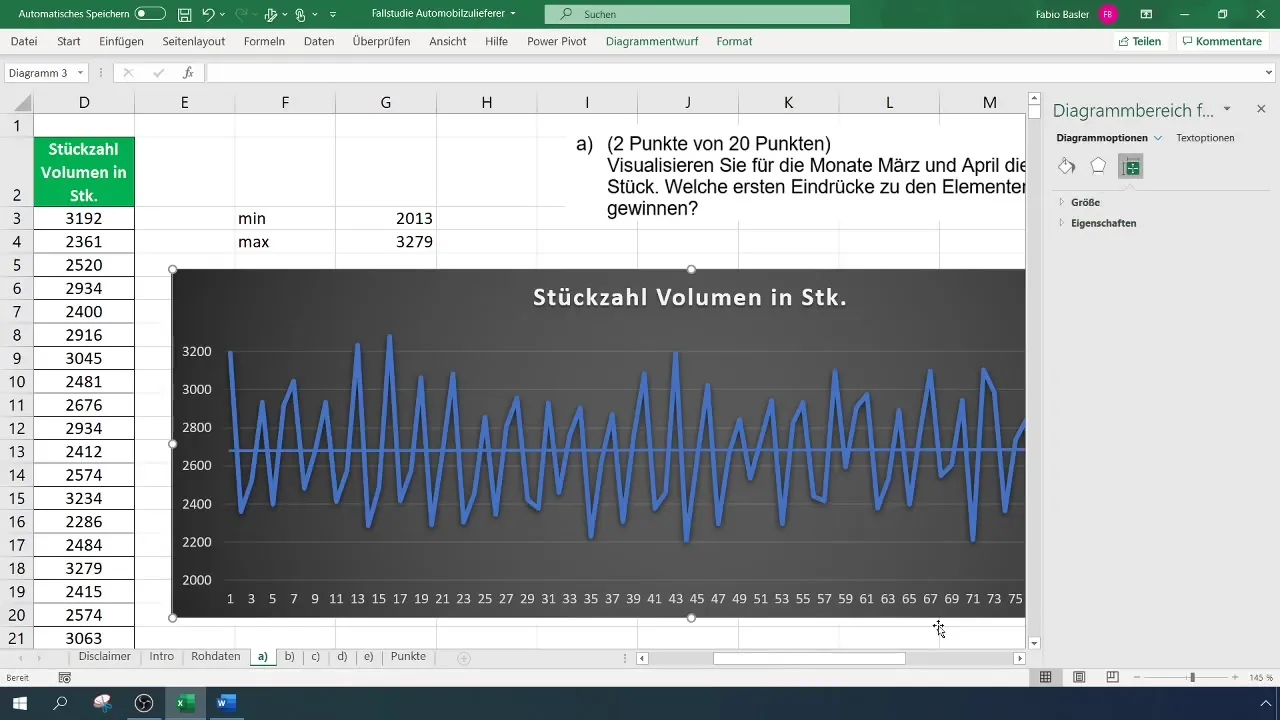
Vizualizarea numerelor tale de producție în Excel nu oferă doar o perspectivă asupra datelor tale actuale, ci îți permite și să prognozezi posibile schimbări și evoluții viitoare.
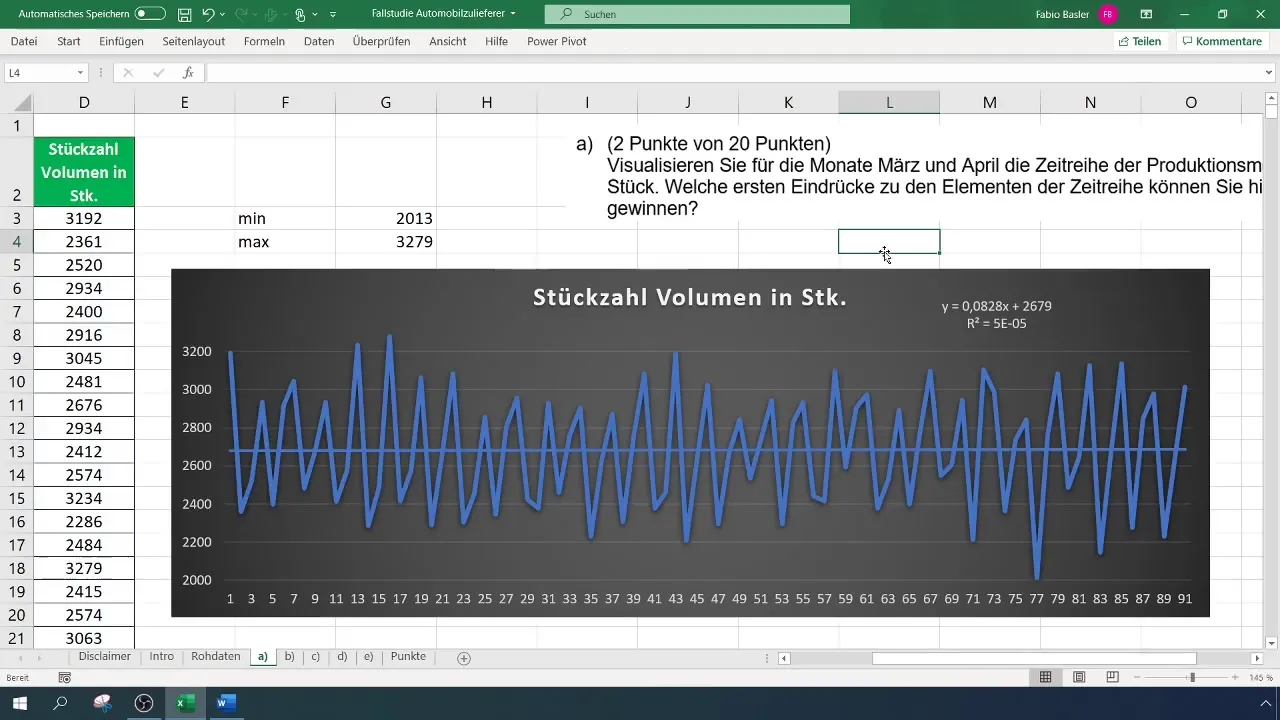
Sumar
În această ghidare ai învățat cum să vizualizezi efectiv numerele de producție din Excel pentru un anumit interval de timp. Am parcurs împreună pașii pentru a filtrare datele tale, a crea un grafic și a-l formata în mod atrăgător. Prin utilizarea liniilor de tendință și ajustări în formatare, obții nu doar o reprezentare clară, dar și informații valoroase despre evoluțiile viitoare.
Întrebări frecvente
Ce este o serie temporală?O serie temporală este o serie de date care este captată pe intervale de timp continue pentru a evidenția tendințele și modelele.
Cum pot adăuga o linie de tendință în Excel?În diagramă, fă clic dreapta pe seria de date și selectează „Adaugă linie de tendință” pentru a afișa diferite opțiuni de vizualizare a tendințelor.
De ce ar trebui să ajustez axele din diagrama mea?Prin ajustarea axelor, creezi o imagine mai clară a datelor și optimizezi vizualizarea.
Câte puncte de observație pot utiliza într-un diagramă Excel?Excel suportă un volum mare de puncte de date, dar de obicei poți reprezenta până la 32.000 de puncte de date într-un diagramă.
Cum pot salva sau exporta diagrama mea din Excel?Poți exporta diagrama ta Excel în diferite formate, făcând pur și simplu clic pe „Fișier” și apoi pe „Salvare sub” și selectând formatul dorit.


